Hoe Aan te passen het Aanraak Paneel
U kunt aanpassen hoofd iconen en afkorting knoppen op het hoofdscherm en het bovenste scherm van iedere functie om aan uw benodigdheden te voldoen.
Instellen van een Hoofd Icoon op het Hoofdscherm
Memo
U kunt maximaal 16 iconen registreren.
-
Druk op [Device Settings] op het aanraakpaneel.
-
Druk meerdere keren op
 of
of  en druk op [Admin Setup (Admin Instellingen)].
en druk op [Admin Setup (Admin Instellingen)]. -
Voer de beheerdersnaam en het wachtwoord in en druk op [OK (OK)].
De fabrieksingestelde beheerdersnaam en het wachtwoord zijn respectievelijk "admin" en "aaaaaa".
-
Druk op [Configure Home Screen].
-
Druk op de knop van welke instelling u wilt veranderen.
Het afkorting knop instelling scherm wordt weergegeven.
-
Bedien het aanraak paneel volgens de wijzigingen die u wilt maken.
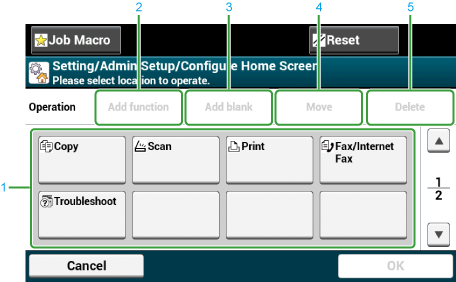
Onderdeel
Beschrijving
1
Layout vooraanzicht gebied
Weergeeft de locatie van de afkorting knoppen.
2
Functie toevoegen
Plaatst een functie in de locatie waar
 is aangegeven in het layout vooraanzicht gebied.
is aangegeven in het layout vooraanzicht gebied.3
Leeg toevoegen
Plaatst een lege knop in de locatie waar
 is aangegeven in het layout vooraanzicht gebied.
is aangegeven in het layout vooraanzicht gebied.4
Verplaats
Verplaatst de gekozen knop naar een gespecificeerde locatie.
5
Verwijder
Verwijdert de functie die is geregistreerd naar de gekozen knop.
-
Druk op [OK].
Functies Die Kunnen worden Ingesteld naar een Hoofd Icoon op het Hoofdscherm
U kunt de volgende functies registreren.
-
Kopiëren*
-
Fax/Internet fax*
-
Fax
-
Internet fax
-
Scannen*
-
Scannen naar e-mail
-
Scan naar gedeelde map
-
Scannen naar USB-geheugen
-
Scan naar Computer
-
Scan Op afstand TWAIN
-
Afstandscan WSD
-
Printen*
-
Opgeslagen taak
-
Versleutelde taak
-
Afdrukken vanuit USB geheugen
-
Macrofunctie opdracht
-
Google Cloud Print
-
Probleemoplossing*
-
Ontvangen documenten
* geeft de fabriek standaard instelling aan.
Instelling van een Afkorting Knop van Iedere Functie
Het aantal van afkorting knoppen die kunnen worden ingesteld is afhankelijk van de functie.
-
Druk op [Device Settings] op het aanraakpaneel.
-
Druk meerdere keren op
 of
of  en druk op [Admin Setup (Admin Instellingen)].
en druk op [Admin Setup (Admin Instellingen)]. -
Voer de beheerdersnaam en het wachtwoord in en druk op [OK (OK)].
De fabrieksingestelde beheerdersnaam en het wachtwoord zijn respectievelijk "admin" en "aaaaaa".
-
Volg de procedure in de tabel hieronder.
Functies wiens instellingen u wilt veranderen
Weergave op het bediening paneel en bewerking procedures
Kopie
Druk op [Copy Setup] > [Configure Shortcuts].
Scannen naar e-mail
Druk op [Scanner Setup] > [E-mail Setup] > [Configure Shortcuts].
Scan naar gedeelde map
Druk op [Scanner Setup] > [Shared Folder Setup] > [Configure Shortcuts].
Verzending van fax
Druk op [Fax Setup] > [Configure Shortcuts].
Internet Fax Verzenden
Druk op [Internet Fax Setup] > [Configure Shortcuts].
Scannen naar Fax Server
Druk op [FaxServer Setup] > [Configure Shortcuts].
-
Druk op de knop van welke instelling u wilt veranderen.
-
Kiest een functie om te registreren.
Memo
Iedere afkorting knop die is geregistreerd kan niet worden verwijderd. Het kan worden vervangen door een andere afkorting knop.
-
Druk op [OK].

